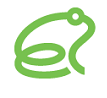プランの切替
プラン切替、または、タイマーを使用して、異なる転送スケジュールプランをアクティブにすることができます。この機能により、ユーザーの転送先を一時的、かつ、迅速に変更することができます。
ここで説明する例では、営業時間中の着信はユーザー300の割り当てられた端末に送られます。ただし、ユーザー300が昼休み中には、着信は留守番電話に送ることができます。ユーザー300は、昼休み中は「着信を留守番電話に転送する」プランへ切り替えることによって、DND(Do Not Disturb)モードに入ることができます。
次のサンプルでは、2つの異なる実装方法を説明しています。
1. IVRを利用したプラン切替
Step1:プラン切替番号の設定
- [内線番号] > [IVR]画面を開き、[新規IVR作成]ボタンをクリックします。
- 次のように設定します。
[内線番号]:3004
[タイプ]:プラン切替
[プラン番号]:2
[オン/オフ]:はい - [保存]ボタンをクリックします。
Step2:ユーザーでのプランの設定
- ユーザー300の[着信設定]画面を開き、[新規プラン追加]ボタンをクリックします。
「プラン2」がプランのドロップダウンリストに表示されます。 - プラン2に記載されているすべての端末のチェックを外し、[他の転送先*]に「vm300」を設定します。
- [保存]ボタンをクリックします。
Step3:「Do Not Disturb」モードの設定
- ユーザー300は、自分の端末からプラン切替内線番号3004をダイヤルすると、DNDモードに入ります。
ユーザー300の[着信設定]画面で、プラン2がアクティブに設定されます。 - この時点でユーザー300への着信は、ユーザー300の留守番電話に送られます。
Step4:「Do Not Disturb」モードの解除
- ユーザー300gっは、自分の端末からプラン切替内線番号3004を再度ダイヤルして、DNDモードを解除します。
ユーザー300の[着信設定]画面で、プラン1が再度アクティブに設定されます。 - DNDモードを解除した後、ユーザー300への着信は、割り当てられた端末に送られます。
2. タイマーを使用したプラン切替
Step1:ユーザーでのプラン設定
- ユーザー300の[着信設定]画面を開き、[新規プラン追加]ボタンをクリックします。
「プラン2」がプランのドロップダウンリストに表示されます。 - プラン2に記載されているすべての端末のチェックを外し、[他の転送先*]に「vm300」を設定します。
- [保存]ボタンをクリックします。
Step2:タイマーの設定
- ユーザー300の[着信設定]画面を開き、[Timer 1]をクリックします。
- Timer 1を次のように設定します。
[期間]:スケジュールの開始日と終了日を設定します。
[日付]:第1週~第5週、月~金にチェックを入れてください。
[時間]:それぞれのチェックボックスにチェックを入れて、次のように設定します。
– 12:00 プラン2
– 13:00 プラン1 - [保存]ボタンをクリックします。
Step3:「Do Not Disturb」モードへの切替
営業日の午後12時に、ユーザー300はDNDモードに切り替わります。
ユーザー300の[着信設定]画面の設定に従い、プラン2は自動的にアクティブに設定されます。午後12時から午後1時の間のユーザー300への着信は、ユーザー300の留守番電話に送られます。
Step4:「Do Not Disturb」モードの解除
営業日の午後1時には、ユーザー300の[着信設定]画面で、プラン1が再度アクティブに設定されます。DNDモードを解除した後、ユーザー300への着信は、割り当てられた端末に送られます。
プラン切替によるアクティブプランの変更のさらなるサンプルについては、左メニュー ツリーより項目を選択して詳細をご確認ください。